
清华斯维尔三维算量工程实例教程
32页1、 真诚为您提供优质参考资料,若有不当之处,请指正。三维算量标准工作流程备注:必须执行 选择执行工程设置结构说明楼层设置工程属性装饰说明说明钢筋属性构件识别或布置结构部分基础柱梁墙门窗洞口板过梁其它构件.装饰部分建筑面积脚手架房间:侧壁和地面天棚屋面轮廓其它部分参数法录入:基础、楼梯等零星工程量录入梁筋柱筋墙筋板筋构造柱筋基础筋其它钢筋部分挂接定额做法 工程量分析 统计与报表输出Excel做法维护 楼层拷贝图形检查工程量计算规则设置轴网 / 前 言这套教学实例是某学院教学楼工程,建筑面积为1193m2。大家现在看见的模型就是利用三维算量7.0建立的算量模型。该教学楼共计四层,地下一层,层高为4.2m。地上三层,一层层高为4.2m,二、三层层高均为3.3m。图1-1 工程模型这套工程实例教学光盘共计6小时,制作这套教学光盘的目的,是想通过对整个操作过程的讲解,系统的介绍三维算量7.0软件的主要功能和操作流程。使用这套光盘时,大家可以在浏览的同时,进入三维算量7.0进行实例操作的学习。如果在使用和学习的过程中,您有任何疑问请及时与当地的清华斯维尔分公司、代表处或代理商联系。我们将竭诚为您服务
2、!在此强调一点,三维算量7.0是一个功能强大而灵活的工具。用活它,将会为大家的工作带来很大的便利。最后预祝大家能成为三维算量7.0的使用高手!第一章 工程量计算的设置1.1三维算量7.0工程量计算概述使用三维算量7.0完成工程量计算的工作流程:第一步:新建工程项目第二步:工程设置。主要包括工程属性、楼层设置、结构说明、装饰说明、钢筋属性等设置。第三步:建立算量模型。可通过两种方式建立工程模型:第一种方式是通过识别CAD电子文档快速创建工程模型;第二种方式是在没有电子文档的情况下通过手动布置来完成算量模型的建立。在三维算量7.0中进行工程模型的建立,主要是通过分层、分构件的形式来完成的。它主要包括下面几个方面:首先进行轴网的建立,依次是结构部分、装饰部分、钢筋部分和其它部分构件的建立。结构部分在三维算量7.0中是通过虚拟施工、以搭积木的方式来完成模型的建立。通过完成结构部分模型的建立,自动生成结构部分的工程量。在生成结构模型时,我们根据工程的习惯,抽象出基础、柱、梁、墙、板、门窗洞口、过梁和其他构件,通过搭建构件来完成模型的建立,模型完成以后我们就可以通过结构模型来完成装饰和钢筋部分的工
3、程量。装饰部分的工程量是通过建筑轮廓、房间的生成快速获得工程量。例如:可通过柱、墙、梁围成的区域来生成房间,通过这个房间来获得侧壁、地面和天棚部分的工程量。装饰部分的工程量主要包括建筑面积、轮廓、脚手架、屋面、房间的侧壁和地面天棚等。钢筋部分的计算是从结构部分抽取构件的几何尺寸来完成钢筋部分的计算。钢筋部分包括柱筋、梁筋、墙筋、板筋、构造柱筋、基础钢筋及其它零星构件钢筋。其它部分是一些零星构件。主要是通过参数法录入来完成工程量的计算,如楼梯、基础。通过楼层拷贝和构件编辑从而快速完成其它楼层类似构件模型的建立。第四步:报表输出与打印建立算量模型以后,工程量信息就基本录入到模型中,剩下的工作就是如何输出数据与打印报表。在输出报表之前要进行一些设置。首先进行工程量统计条件设置,系统中有三种方式。方式一:按传统定额的方式,也就是按定额的方式来统计相关的工程量。方式二:按用户自定义的方式来设置工程量清单。方式三:按国标清单的方式关联定额。统计条件的设置主要是通过关联定额、关联构件做法命令来完成的。其次进行工程量的分析。在进行工程量分析之前最好进行工程量计算规则的设置和图形检查。工程量计算规则的设
4、置主要是设置自动分析与自动扣减的关系,例如柱和梁头是否要自动扣减,门窗侧壁是否增加。图形检查主要是检查一些绘图时的人为误差。从而尽量减少工程量计算的误差。最后进行工程量的统计与报表的输出。用户可按构件分类输出工程量。1.2新建工程项目双击桌面三维算量7.0图标,启动三维算量软件。在打开对话框(如图1-2)中输入工程名称“培训实例工程”,单击“打开”,进入三维算量7.0主界面。系统出现欢迎提示框,单击“确定”,完成工程项目的建立,同时在主界面下方的命令行中会显示所选用的定额的名称。图1-2 “打开”对话框1.3系统主界面简介首先简单介绍系统的操作界面。坐标系工具栏菜单栏命令窗口状态栏十字光标图形窗口图1-3 系统主界面顶部是标题栏:标题栏中包含使用软件的版本号及工程名称。菜单栏:包含了系统各个菜单工具栏:包含的图标代表可用以启动命令的工具。当鼠标移动到某个工具上方时,工具栏提示该工具的名称。在工具栏中有部分带小黑三角的按钮,表示有子工具。单击右下角带小黑三角的工具图标,将弹出一系列包含相关命令的工具。中间是图形窗口:是显示和绘制图形的地方.移动的光标是十字光标,是定点鼠标,用来在图形中确
《清华斯维尔三维算量工程实例教程》由会员m****分享,可在线阅读,更多相关《清华斯维尔三维算量工程实例教程》请在金锄头文库上搜索。
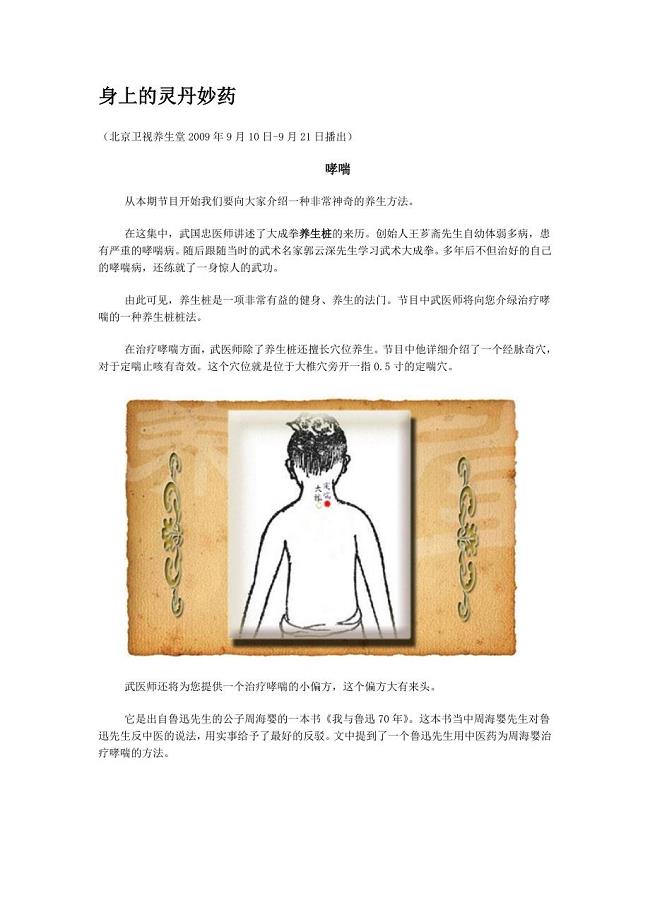
BTV身上的灵丹妙药笔记
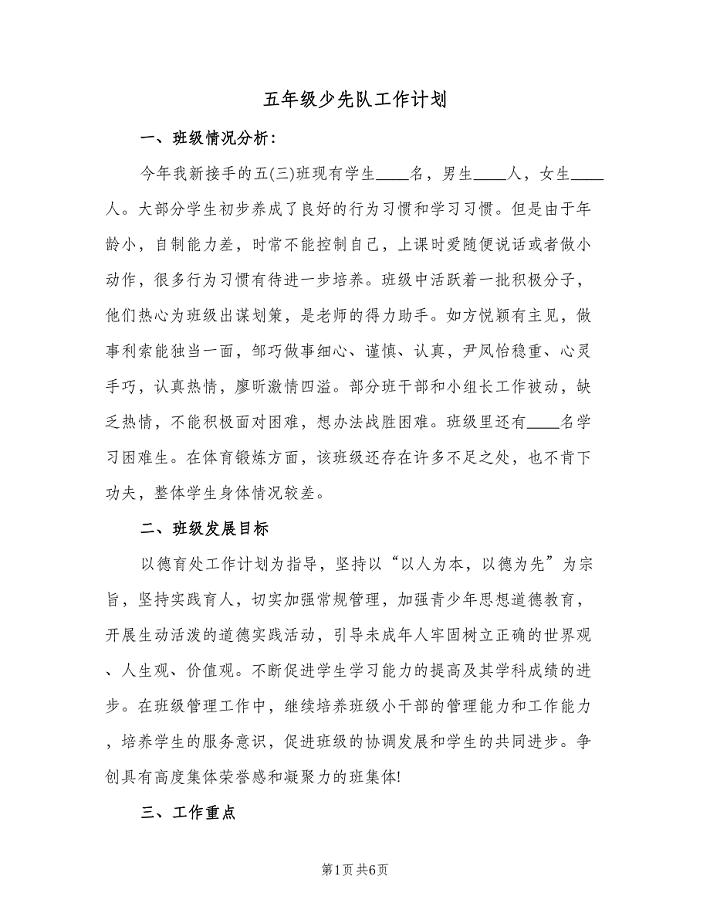
五年级少先队工作计划(二篇).doc
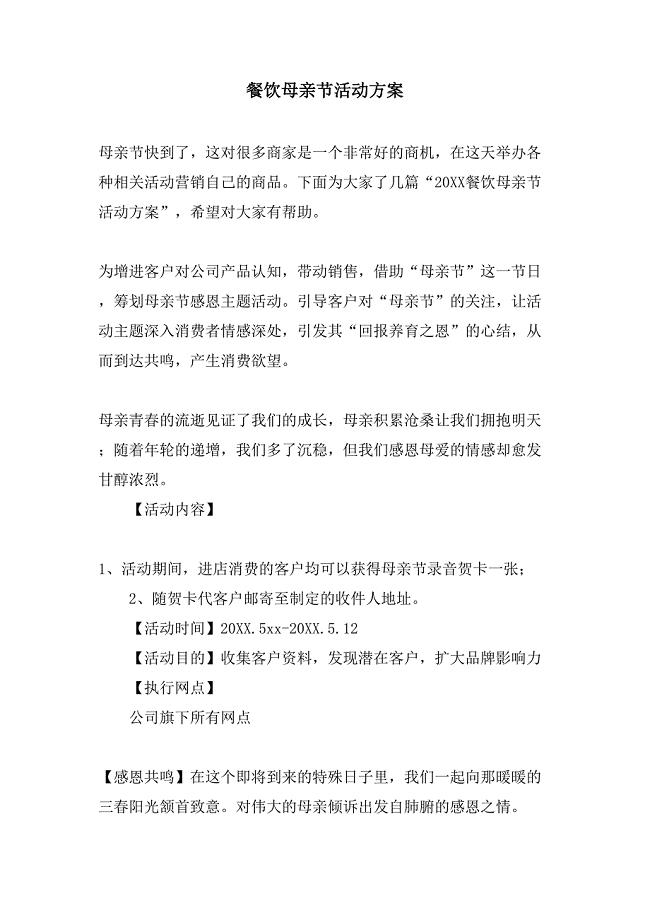
餐饮母亲节活动方案.doc
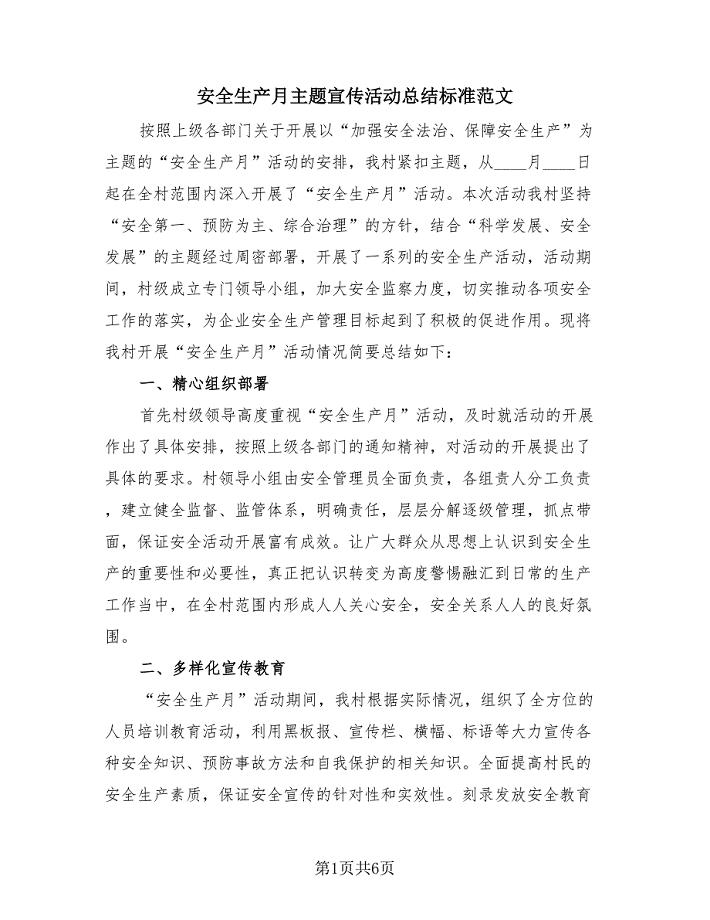
安全生产月主题宣传活动总结标准范文(3篇).doc
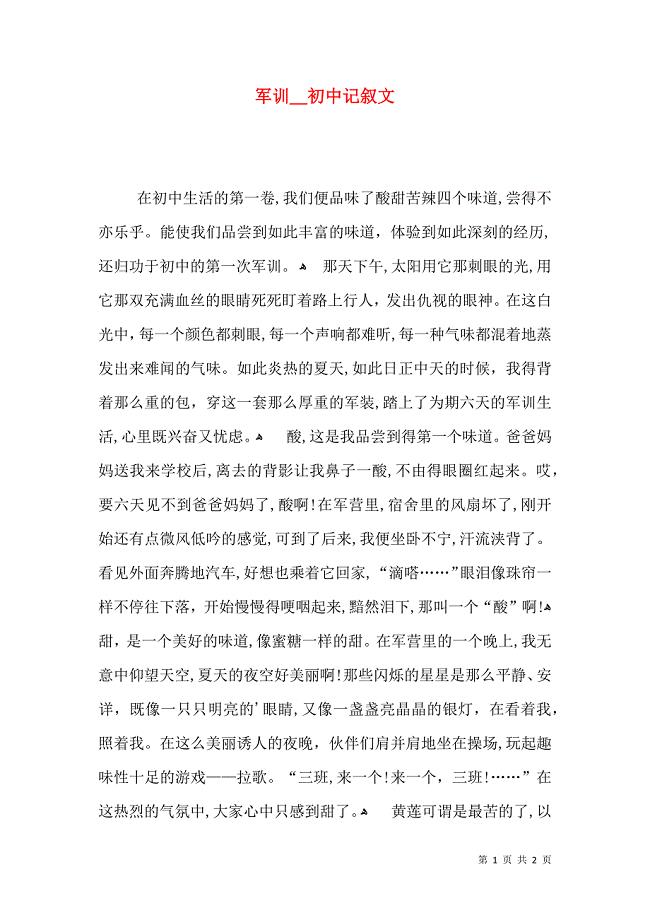
军训初中记叙文
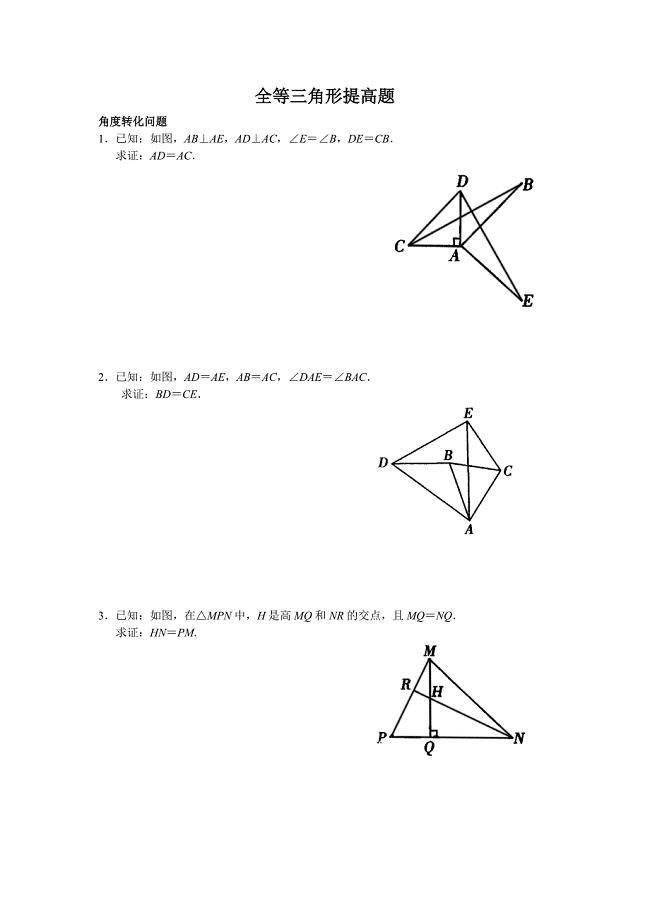
全等三角形证明之能力提高(经典题目)
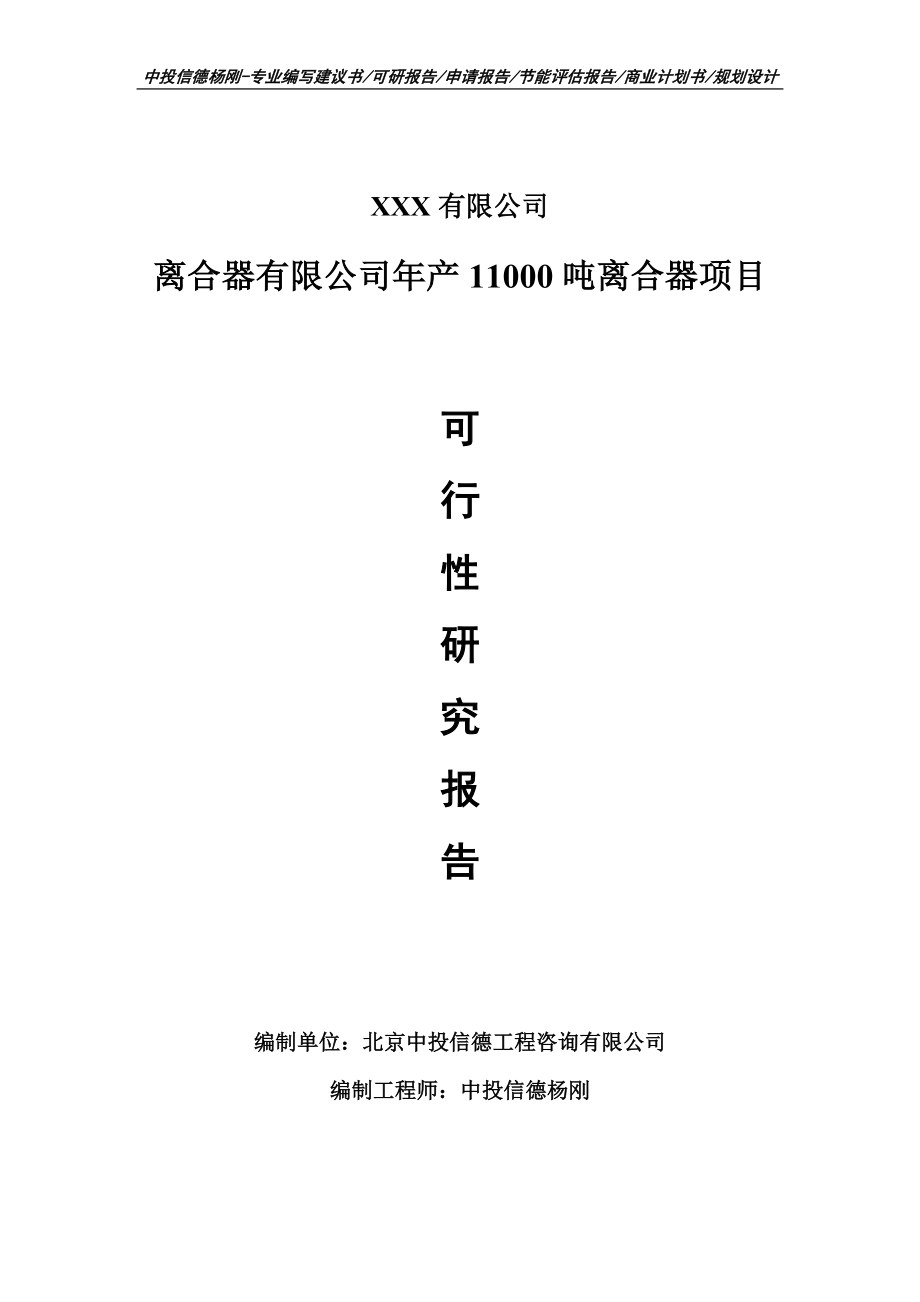
离合器有限公司年产11000吨离合器可行性研究报告申请备案
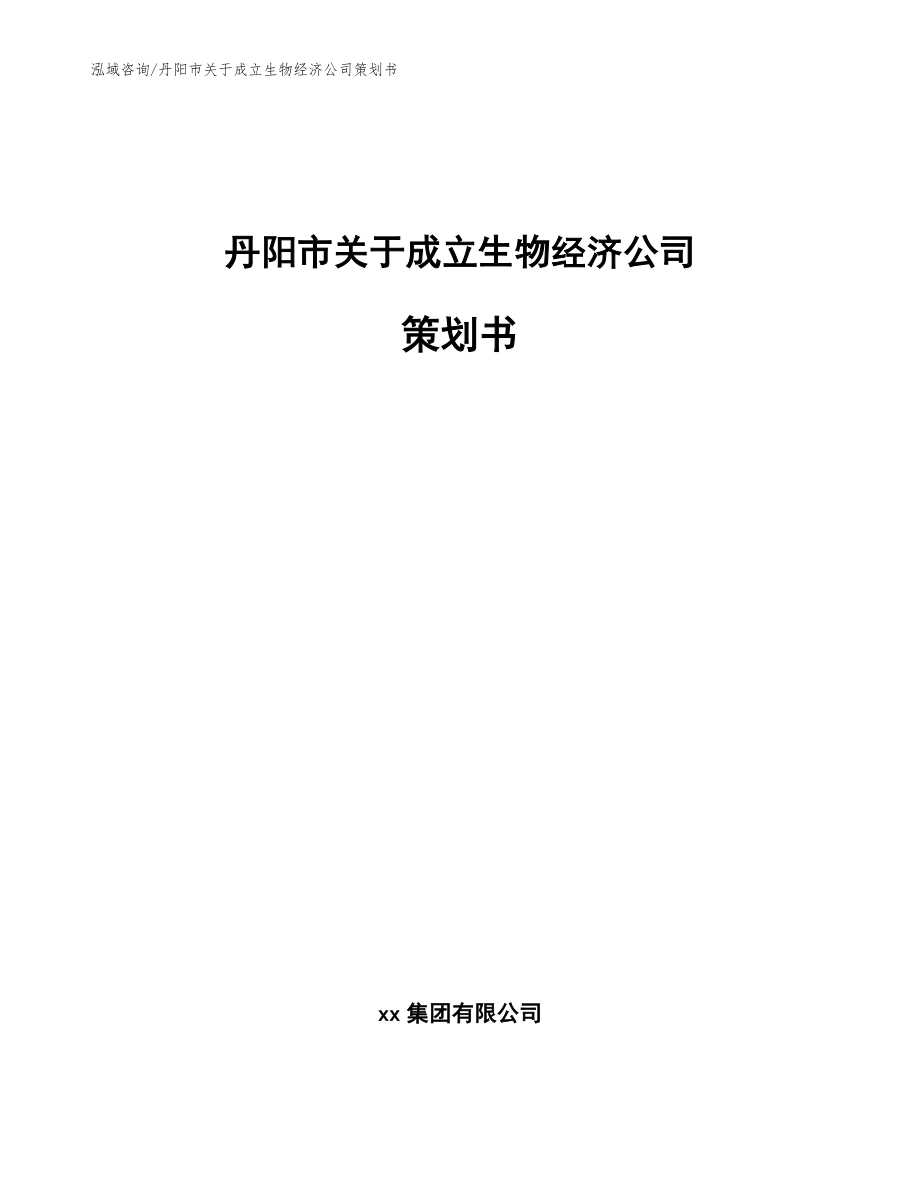
丹阳市关于成立生物经济公司策划书【范文】
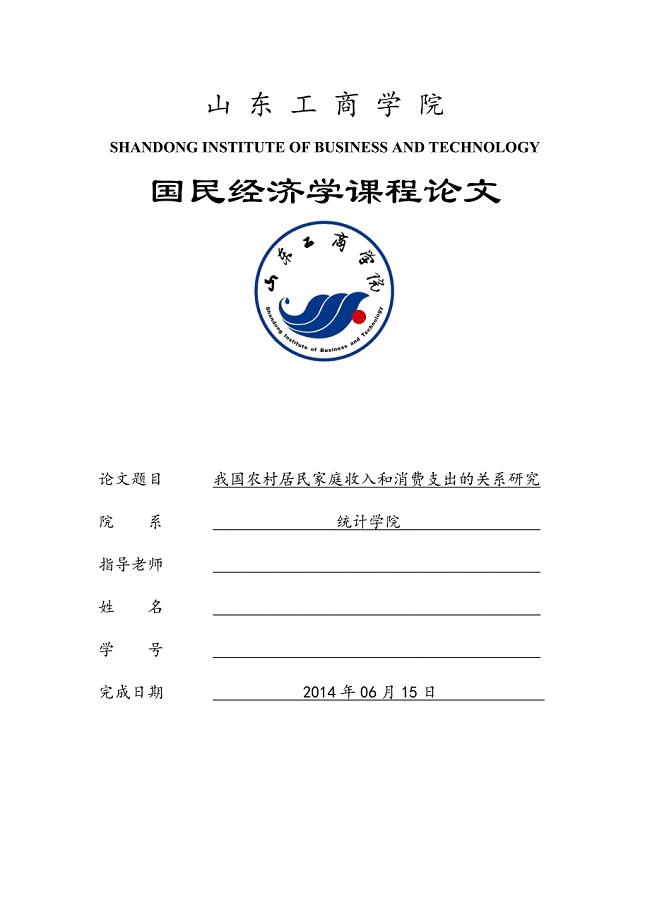
我国农村居民家庭收入和消费支出的关系研究
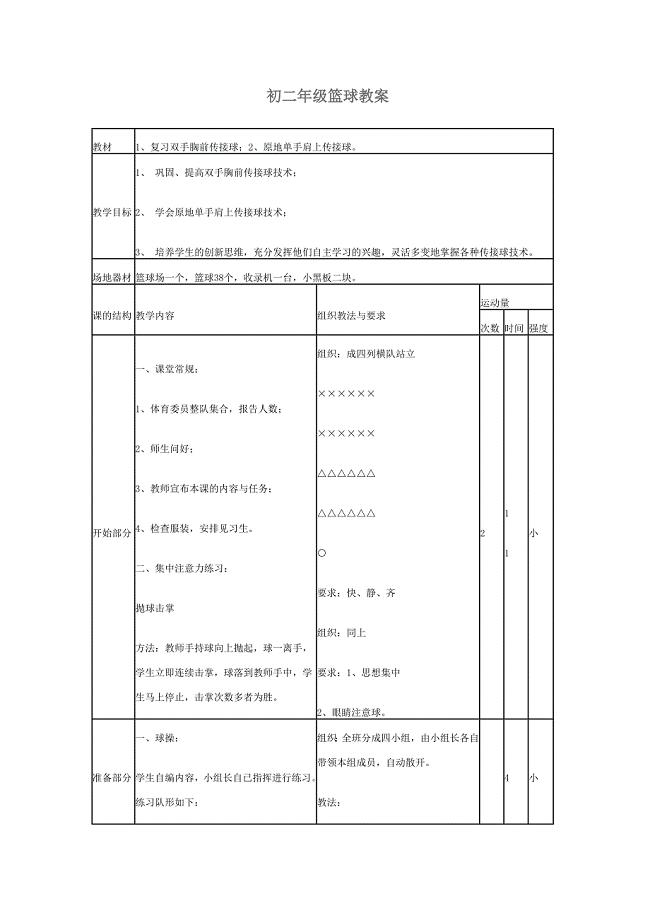
初二年级篮球教案

大学学生会秘书自我总结范文6篇.doc

开关型调节器的电路板布局技术(完整版)实用资料
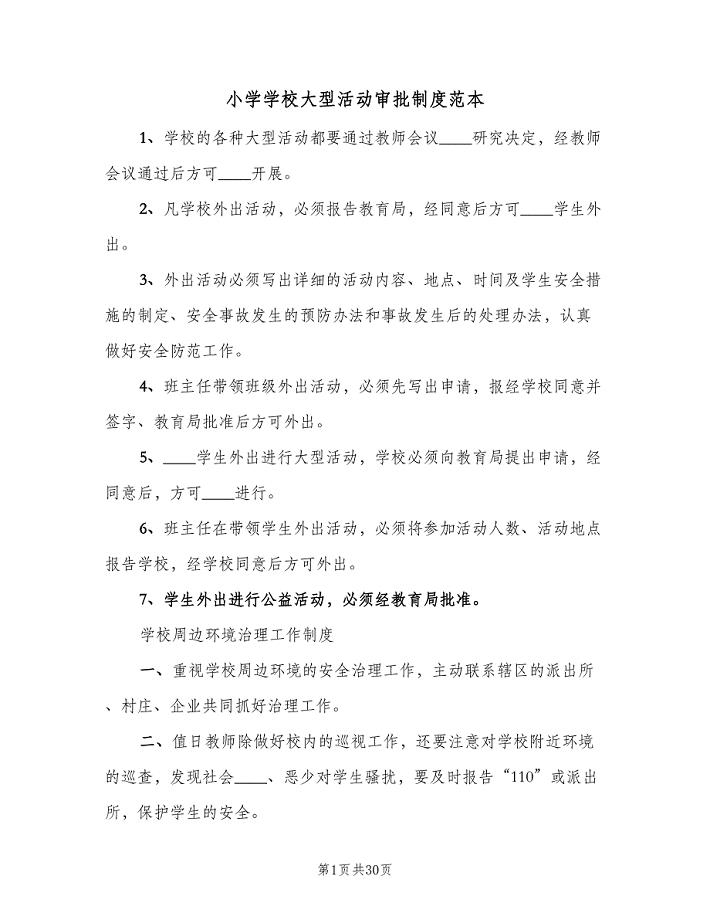
小学学校大型活动审批制度范本(二篇).doc
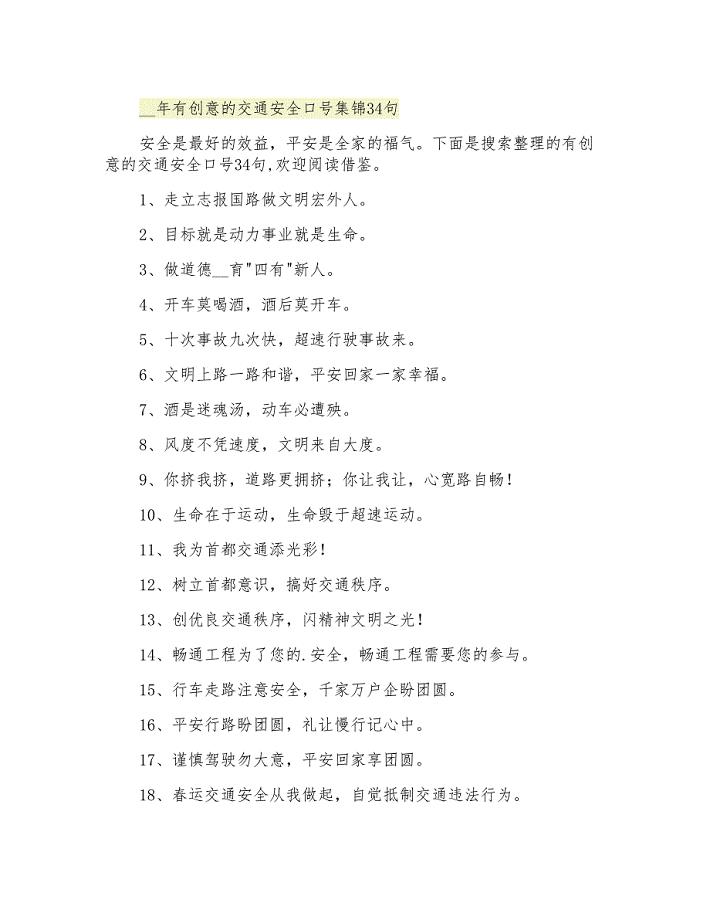
有创意的交通安全口号集锦34句

2022年12月安徽芜湖县事业单位招聘医疗岗24人(第二次)(一)历年参考题库答案解析
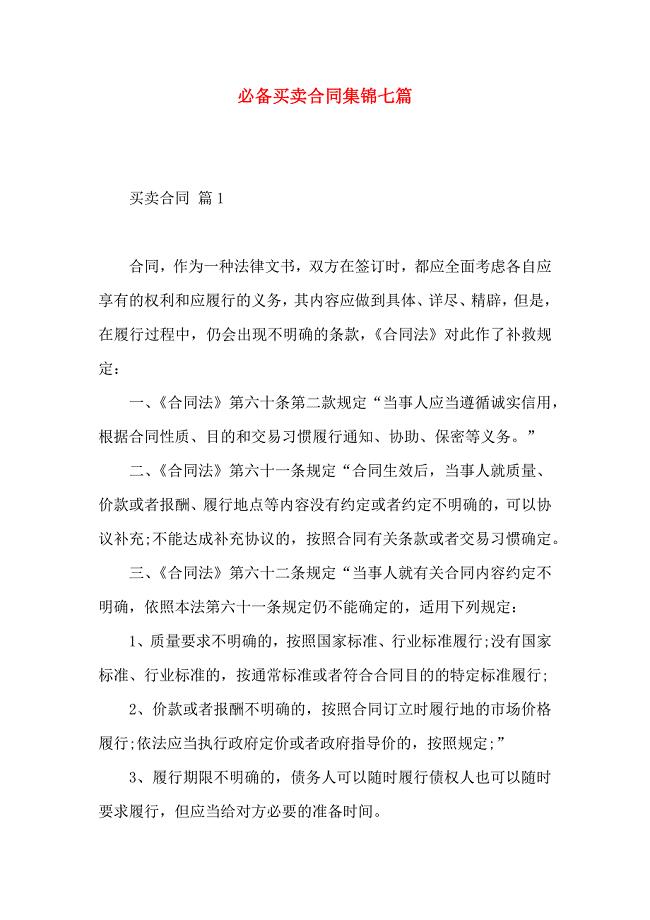
必备买卖合同集锦七篇

五年下科学第三单元复习题 (2)
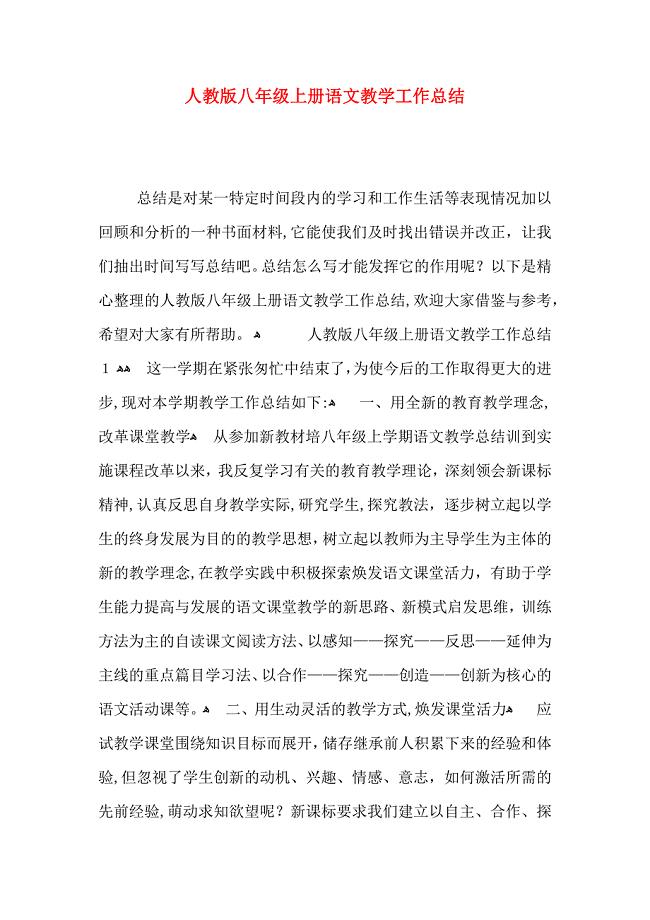
人教版八年级上册语文教学工作总结
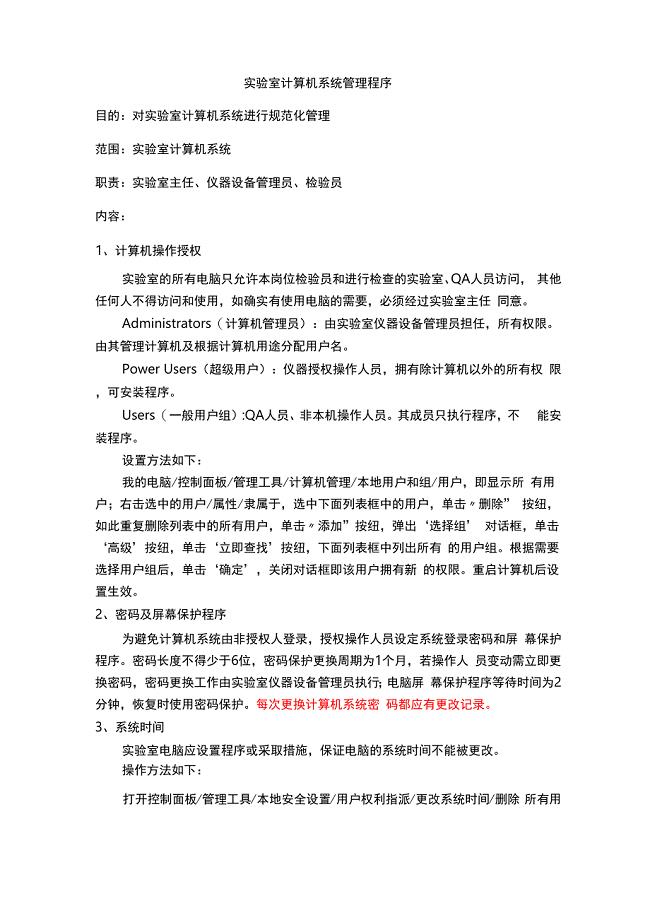
实验室电子数据管理程序

和树谈心读后感
 南开大学21春《采购管理》离线作业一辅导答案8
南开大学21春《采购管理》离线作业一辅导答案8
2022-12-29 11页
 2023年新编纪检监察业务教材知识测试题
2023年新编纪检监察业务教材知识测试题
2022-10-31 5页
 兰州大学21秋《药物化学》在线作业二答案参考1
兰州大学21秋《药物化学》在线作业二答案参考1
2022-07-31 13页
 南开大学21秋《平面设计方法与技术》在线作业二答案参考94
南开大学21秋《平面设计方法与技术》在线作业二答案参考94
2022-12-09 13页
 证券交易讲义汇总
证券交易讲义汇总
2023-10-07 77页
 2023年八大作业风险分析和安全措施详解
2023年八大作业风险分析和安全措施详解
2022-11-03 8页
 福建师范大学21秋《学前教育评价》在线作业二答案参考40
福建师范大学21秋《学前教育评价》在线作业二答案参考40
2024-02-23 12页
 XZ-66型自动包子机
XZ-66型自动包子机
2023-03-25 5页
 探究凸透镜成像规律说课稿
探究凸透镜成像规律说课稿
2023-04-07 8页
 南开大学21秋《人力资源开发》平时作业2-001答案参考89
南开大学21秋《人力资源开发》平时作业2-001答案参考89
2024-02-13 11页

